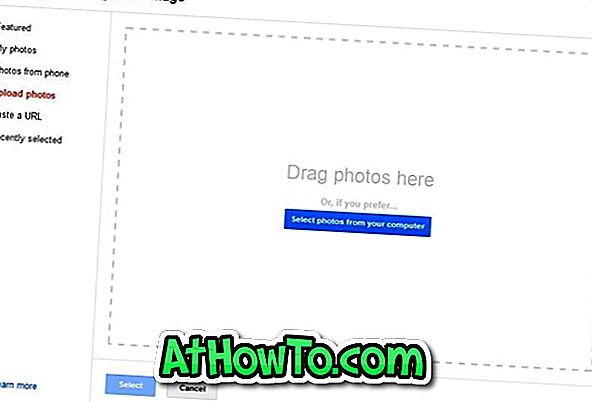Het team achter Gmail heeft keer op keer nieuwe functies toegevoegd aan de populaire e-mailservice. In 2008 introduceerde Google voor het eerst thema's in Gmail zodat gebruikers hun inbox met coole achtergronden kunnen aanpassen. In november zijn HD-thema's beschikbaar gemaakt in Gmail.

Onlangs introduceerde Google aangepaste thema-ondersteuning in Gmail. Dat wil zeggen dat gebruikers tot nu toe alleen thema's konden gebruiken die door Google werden geleverd. Maar nu kunnen gebruikers hun eigen afbeelding instellen als inboxachtergrond. U kunt foto's kiezen vanaf uw computer, telefoon, van fotoalbums of een weblocatie. Sommige coole achtergronden zijn ook beschikbaar om standaard uit te kiezen.
Als u uw eigen afbeelding wilt uploaden en gebruiken, gebruik dan een foto groter dan 2560 x 1920 px.
Hier ziet u hoe u uw aangepaste afbeelding instelt als achtergrond van Gmail:
Stap 1: Log in op uw Gmail-account. Klik op het instellingenpictogram in de rechterbovenhoek van je inbox en klik vervolgens op Thema's.
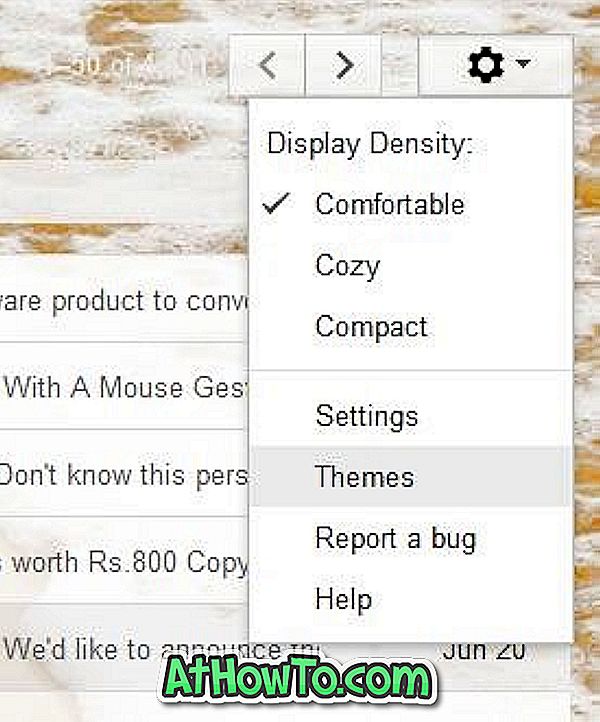
Stap 2: Blader door de pagina om het gedeelte Aangepaste thema's te bekijken. Klik hier op een van de thema's Licht of Donker om uw achtergrondafbeelding te selecteren op uw pc, telefoon, album of uitgelichte afbeeldingen.
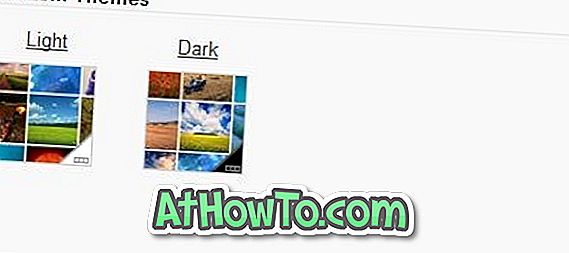
Stap 3: Als u uploadt vanaf uw pc, klikt u op Foto's uploaden en vervolgens op Foto's selecteren op uw computer om naar de afbeeldingslocatie te bladeren. Nadat u uw favoriete foto hebt geselecteerd, klikt u op Openen en vervolgens op Selecteren om de nieuwe foto te uploaden en in te stellen als de achtergrond van uw Gmail. Succes!